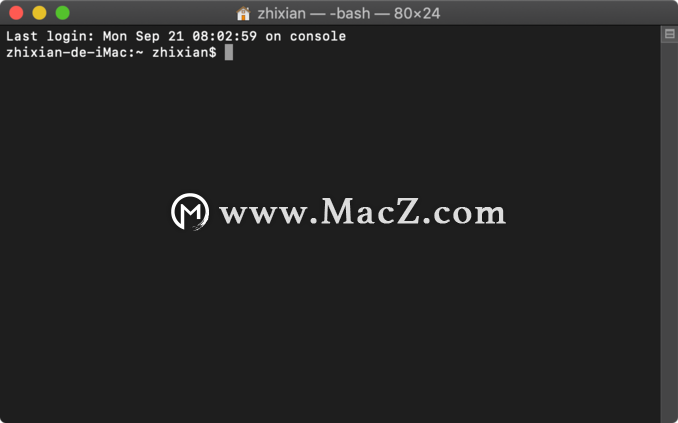我们都知道,Mac电脑默认的截屏快捷键shift command 4,但是这个快捷键要点按的按键有点多,按起来太麻烦了。我们可以把它修改成单个的按键,下面分享如何快速修改Mac截屏快捷键。
InDesign 教程「15」,如何转换图形和框架?
欢迎观看indesign教程,小编带大家学习 InDesign 的基本工具和使用技巧,了解如何转换图形和框架。
1、打开Mac系统偏好设置,
2、在偏好设置界面,点击“聚焦”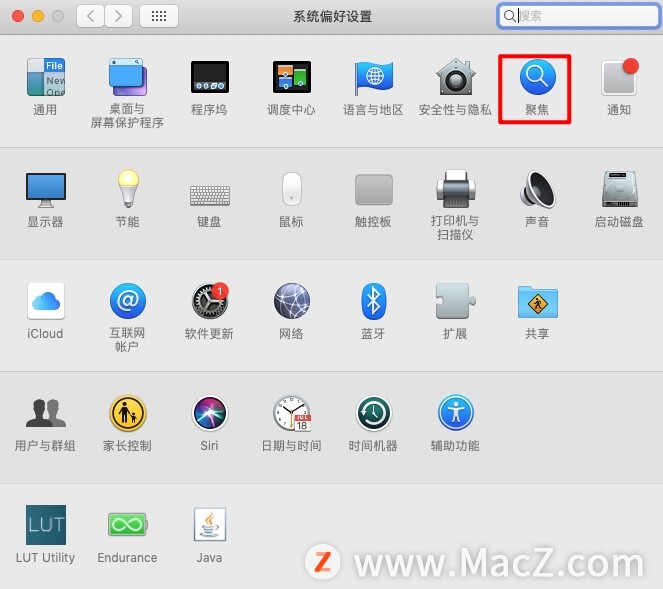 3、进入聚焦界面后,点击左下角的“键盘快捷键”
3、进入聚焦界面后,点击左下角的“键盘快捷键”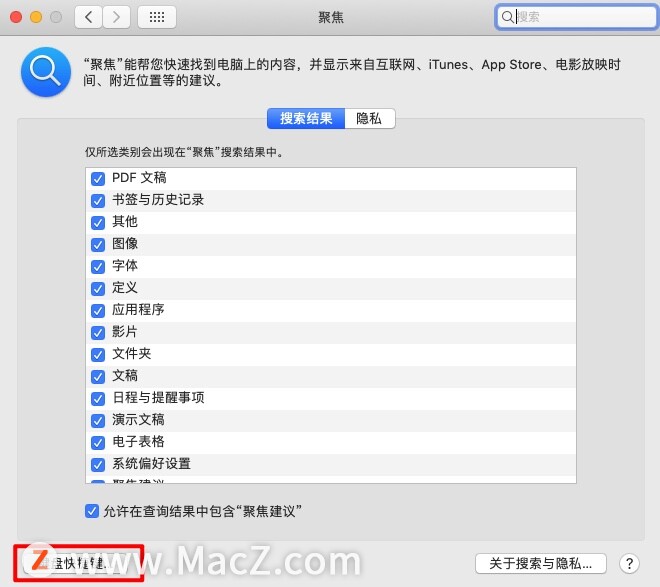 4、然后点击窗口左边列表里的“屏幕快照”,
4、然后点击窗口左边列表里的“屏幕快照”,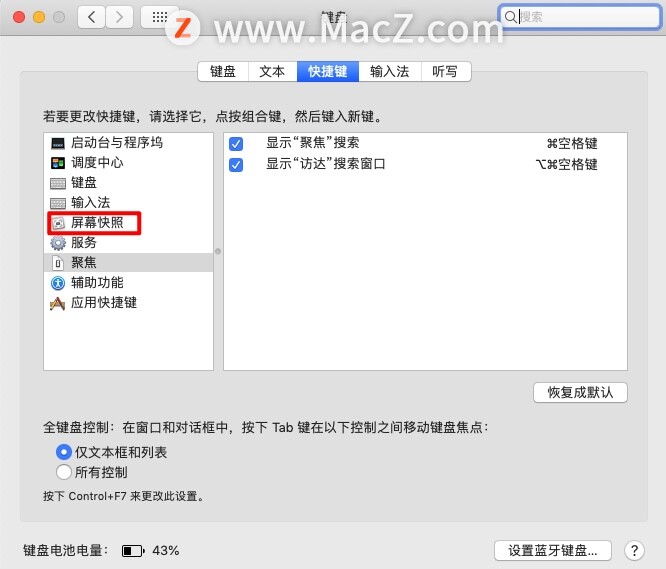 5、再点击窗口右边“屏幕快照和录制选项”后边的快捷键,输入新的按键即可。
5、再点击窗口右边“屏幕快照和录制选项”后边的快捷键,输入新的按键即可。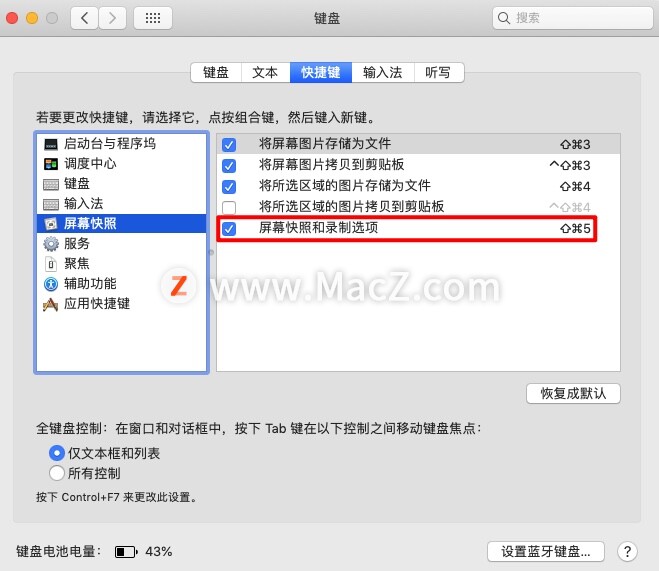
以上就是MacZ.com小编给您带来的Mac基础操作技巧:如何快速修改Mac截屏快捷键,还有哪些关于macOS的操作技巧,欢迎来交流。
如何在Mac上快速显示桌面以便快速访问
macOS 环境中充满了可用于执行有用任务的快捷方式和手势。其中之一被简单地命名为“显示桌面”。当您打开一大堆应用程序窗口时,这个方便的功能可以为您节省宝贵的时间。一起来看看如何在Mac上快速显示桌面的方法吧。